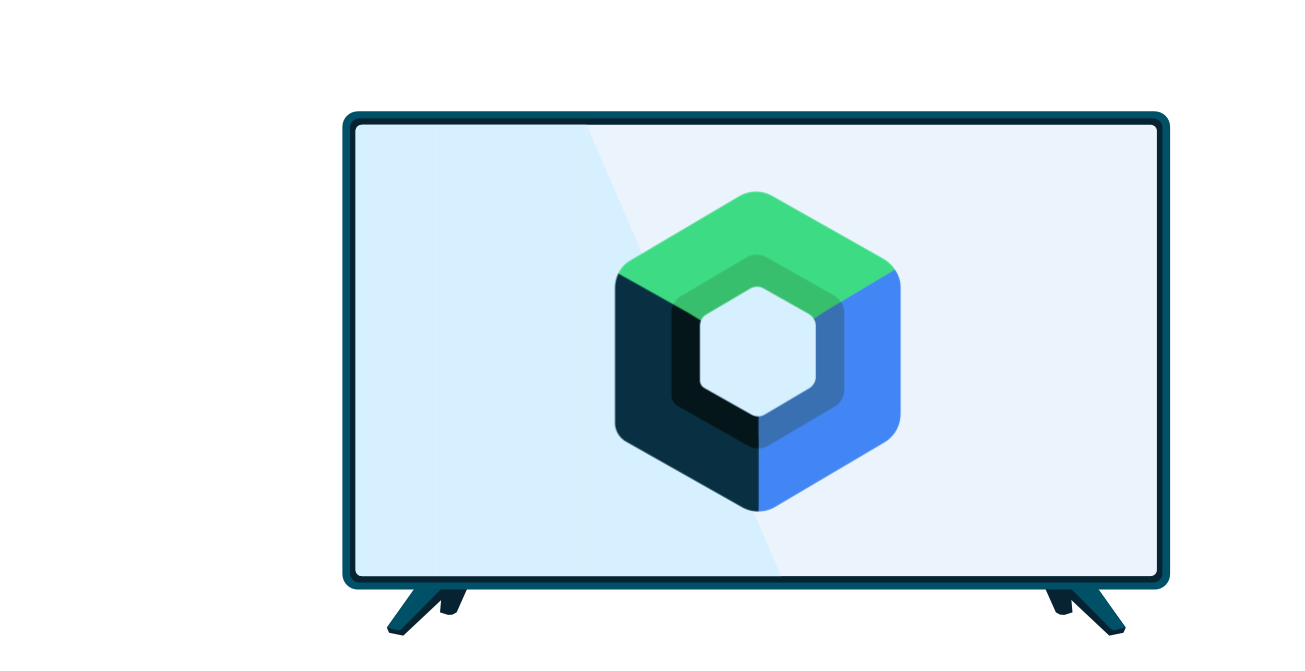As classes de interface de navegação de mídia fornecidas pela biblioteca androidx.leanback descontinuada incluem classes para mostrar mais informações sobre um item de mídia, como uma descrição ou avaliações. Elas também incluem classes para realizar ações com relação a esse item, como comprá-lo ou reproduzir o conteúdo dele.
Este guia discute como criar uma classe de apresentador para detalhes de item de mídia e como estender
a classe DetailsSupportFragment para implementar uma visualização detalhada
de um item de mídia quando o usuário o seleciona.
Observação:o exemplo de implementação mostrado aqui usa uma atividade extra para conter o DetailsSupportFragment. No entanto, é possível evitar a criação de uma segunda atividade substituindo o BrowseSupportFragment por um DetailsSupportFragment dentro da mesma atividade usando transações de fragmento. Para mais informações sobre como usar transações de fragmento, consulte Criar um fragmento.
Criar uma apresentação de detalhes
Na estrutura de trabalho de navegação de mídia fornecida pelo kit de ferramentas de interface do Leanback, são usados objetos de apresentador para controlar a exibição de dados na tela, incluindo detalhes do item de mídia.
Para isso, o framework
fornece a classe AbstractDetailsDescriptionPresenter
(link em inglês), que é uma implementação quase completa do apresentador para detalhes do item de mídia. Basta implementar o método onBindDescription()
para vincular os campos de visualização aos seus objetos de dados, como mostrado na
amostra de código a seguir:
Kotlin
class DetailsDescriptionPresenter : AbstractDetailsDescriptionPresenter() { override fun onBindDescription(viewHolder: AbstractDetailsDescriptionPresenter.ViewHolder, itemData: Any) { val details = itemData as MyMediaItemDetails // In a production app, the itemData object contains the information // needed to display details for the media item: // viewHolder.title.text = details.shortTitle // Here we provide static data for testing purposes: viewHolder.apply { title.text = itemData.toString() subtitle.text = "2014 Drama TV-14" body.text = ("Lorem ipsum dolor sit amet, consectetur " + "adipisicing elit, sed do eiusmod tempor incididunt ut labore " + " et dolore magna aliqua. Ut enim ad minim veniam, quis " + "nostrud exercitation ullamco laboris nisi ut aliquip ex ea " + "commodo consequat.") } } }
Java
public class DetailsDescriptionPresenter extends AbstractDetailsDescriptionPresenter { @Override protected void onBindDescription(ViewHolder viewHolder, Object itemData) { MyMediaItemDetails details = (MyMediaItemDetails) itemData; // In a production app, the itemData object contains the information // needed to display details for the media item: // viewHolder.getTitle().setText(details.getShortTitle()); // Here we provide static data for testing purposes: viewHolder.getTitle().setText(itemData.toString()); viewHolder.getSubtitle().setText("2014 Drama TV-14"); viewHolder.getBody().setText("Lorem ipsum dolor sit amet, consectetur " + "adipisicing elit, sed do eiusmod tempor incididunt ut labore " + " et dolore magna aliqua. Ut enim ad minim veniam, quis " + "nostrud exercitation ullamco laboris nisi ut aliquip ex ea " + "commodo consequat."); } }
Estender o fragmento de detalhes
Ao usar a classe DetailsSupportFragment para exibir os detalhes do item de mídia, estenda essa classe para oferecer mais conteúdo, como uma imagem de pré-visualização e ações para o item de mídia. Você também pode oferecer conteúdo adicional, como uma lista de itens de mídia relacionados.
O exemplo de código a seguir demonstra como usar a classe de apresentador mostrada na seção anterior para adicionar uma imagem de pré-visualização e ações para o item de mídia sendo visualizado. Este exemplo também mostra a adição de uma linha de itens de mídia relacionados, que aparece abaixo da listagem de detalhes.
Kotlin
private const val TAG = "MediaItemDetailsFragment" class MediaItemDetailsFragment : DetailsSupportFragment() { private lateinit var rowsAdapter: ArrayObjectAdapter override fun onCreate(savedInstanceState: Bundle?) { Log.i(TAG, "onCreate") super.onCreate(savedInstanceState) buildDetails() } private fun buildDetails() { val selector = ClassPresenterSelector().apply { // Attach your media item details presenter to the row presenter: FullWidthDetailsOverviewRowPresenter(DetailsDescriptionPresenter()).also { addClassPresenter(DetailsOverviewRow::class.java, it) } addClassPresenter(ListRow::class.java, ListRowPresenter()) } rowsAdapter = ArrayObjectAdapter(selector) val res = activity.resources val detailsOverview = DetailsOverviewRow("Media Item Details").apply { // Add images and action buttons to the details view imageDrawable = res.getDrawable(R.drawable.jelly_beans) addAction(Action(1, "Buy $9.99")) addAction(Action(2, "Rent $2.99")) } rowsAdapter.add(detailsOverview) // Add a related items row val listRowAdapter = ArrayObjectAdapter(StringPresenter()).apply { add("Media Item 1") add("Media Item 2") add("Media Item 3") } val header = HeaderItem(0, "Related Items") rowsAdapter.add(ListRow(header, listRowAdapter)) adapter = rowsAdapter } }
Java
public class MediaItemDetailsFragment extends DetailsSupportFragment { private static final String TAG = "MediaItemDetailsFragment"; private ArrayObjectAdapter rowsAdapter; @Override public void onCreate(Bundle savedInstanceState) { Log.i(TAG, "onCreate"); super.onCreate(savedInstanceState); buildDetails(); } private void buildDetails() { ClassPresenterSelector selector = new ClassPresenterSelector(); // Attach your media item details presenter to the row presenter: FullWidthDetailsOverviewRowPresenter rowPresenter = new FullWidthDetailsOverviewRowPresenter( new DetailsDescriptionPresenter()); selector.addClassPresenter(DetailsOverviewRow.class, rowPresenter); selector.addClassPresenter(ListRow.class, new ListRowPresenter()); rowsAdapter = new ArrayObjectAdapter(selector); Resources res = getActivity().getResources(); DetailsOverviewRow detailsOverview = new DetailsOverviewRow( "Media Item Details"); // Add images and action buttons to the details view detailsOverview.setImageDrawable(res.getDrawable(R.drawable.jelly_beans)); detailsOverview.addAction(new Action(1, "Buy $9.99")); detailsOverview.addAction(new Action(2, "Rent $2.99")); rowsAdapter.add(detailsOverview); // Add a related items row ArrayObjectAdapter listRowAdapter = new ArrayObjectAdapter( new StringPresenter()); listRowAdapter.add("Media Item 1"); listRowAdapter.add("Media Item 2"); listRowAdapter.add("Media Item 3"); HeaderItem header = new HeaderItem(0, "Related Items", null); rowsAdapter.add(new ListRow(header, listRowAdapter)); setAdapter(rowsAdapter); } }
Criar uma atividade de detalhes
Fragmentos como DetailsSupportFragment precisam ser contidos
em uma atividade para serem usados na exibição. Criar uma atividade para a visualização de detalhes, separada da atividade de navegação, permite invocar a visualização de detalhes usando um Intent. Esta seção explica como criar uma atividade para conter a implementação da visualização detalhada para os itens de mídia.
Crie a atividade de detalhes ao construir um layout que referencie a implementação do
DetailsSupportFragment:
<!-- file: res/layout/details.xml --> <fragment xmlns:android="http://schemas.android.com/apk/res/android" android:name="com.example.android.mediabrowser.MediaItemDetailsFragment" android:id="@+id/details_fragment" android:layout_width="match_parent" android:layout_height="match_parent" />
Em seguida, crie uma classe de atividade que use o layout mostrado no exemplo de código anterior:
Kotlin
class DetailsActivity : FragmentActivity() { override fun onCreate(savedInstanceState: Bundle?) { super.onCreate(savedInstanceState) setContentView(R.layout.details) } }
Java
public class DetailsActivity extends FragmentActivity { @Override public void onCreate(Bundle savedInstanceState) { super.onCreate(savedInstanceState); setContentView(R.layout.details); } }
Por fim, adicione essa nova atividade ao manifesto. Lembre-se de aplicar o tema Leanback para garantir que a interface do usuário seja consistente com a atividade de navegação de mídia.
<application> ... <activity android:name=".DetailsActivity" android:exported="true" android:theme="@style/Theme.Leanback"/> </application>
Definir um listener para itens clicados
Depois de implementar o DetailsSupportFragment,
modifique a visualização de navegação de mídia principal para alternar para a visualização detalhada quando um usuário clicar em um item de mídia. Para ativar esse comportamento, adicione um objeto OnItemViewClickedListener ao BrowseSupportFragment que acione uma intent para iniciar o item da atividade de detalhes.
O exemplo a seguir mostra como implementar um listener para iniciar a visualização detalhada quando um usuário clica em um item de mídia na atividade principal de navegação de mídia:
Kotlin
class BrowseMediaActivity : FragmentActivity() { ... override fun onCreate(savedInstanceState: Bundle?) { ... // Create the media item rows buildRowsAdapter() // Add a listener for selected items browseFragment.onItemViewClickedListener = OnItemViewClickedListener { _, item, _, _ -> println("Media Item clicked: ${item}") val intent = Intent(this@BrowseMediaActivity, DetailsActivity::class.java).apply { // Pass the item information extras.putLong("id", item.getId()) } startActivity(intent) } } }
Java
public class BrowseMediaActivity extends FragmentActivity { ... @Override protected void onCreate(Bundle savedInstanceState) { ... // Create the media item rows buildRowsAdapter(); // Add a listener for selected items browseFragment.OnItemViewClickedListener( new OnItemViewClickedListener() { @Override public void onItemClicked(Object item, Row row) { System.out.println("Media Item clicked: " + item.toString()); Intent intent = new Intent(BrowseMediaActivity.this, DetailsActivity.class); // Pass the item information intent.getExtras().putLong("id", item.getId()); startActivity(intent); } }); } }